亿图图示是一款非常受欢迎的办公绘图软件,在其中我们可以轻松画出各种流程图,思维导图等等。在其中完成绘图后,如果有需要,我们还可以将图形导出为图片格式,比如我们可以选择常见的JPG图片格式,PNG图片格式等等,非常地方便实用。那小伙伴们知道亿图图示中具体该如何导出图片格式吗,其实导出方法是非常简单的。我们只需要在界面左上方点击“文件”按钮后,选择“导出&发送”,然后选择图片,设置好想要的图片参数,图片,名称和保存位置,然后点击“导出”按钮就可以了。我们也可以通过“另存为”功能实现导出图片格式的效果,小伙伴们可以打自己的亿图图示软件后,跟着下面的步骤一起动手操作起来。接下来,小编就来和小伙伴们分享具体的操作步骤了,有需要或者是有兴趣了解的小伙伴们快来和小编一起往下看看吧!
第一步:双击打开亿图图示,绘制完成形状后,在界面左上方点击“文件”;

第二步:在界面左侧点击“导出&发送”,然后点击“图片”;

第三步:在右侧点击“浏览”按钮可以设置图片的保存位置,然后设置好图片的名称和格式;

第四步:选择导出范围;

第五步:设置导出品质,水印设置等参数,然后点击“导出”按钮就可以了。

以上就是亿图图示中导出为图片的方法教程的全部内容了。另外,我们还可以点击“文件”按钮后,选择“另存为”,然后点击“浏览”按钮,在打开的窗口中选择图片格式进行保存就可以了。
 怎么用洗衣机拍照?洗衣机
怎么用洗衣机拍照?洗衣机 抖音青青草原定位设置方
抖音青青草原定位设置方 抖音咳咳哪吒是什么歌?
抖音咳咳哪吒是什么歌?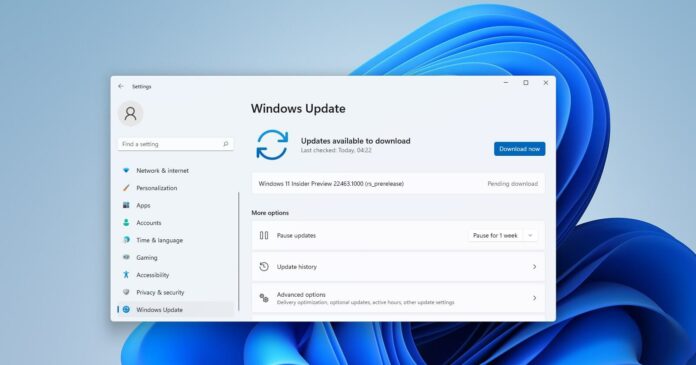 Windows 11 Build 22463 正在推出
Windows 11 Build 22463 正在推出 Windows10版本1809的KB5003171更
Windows10版本1809的KB5003171更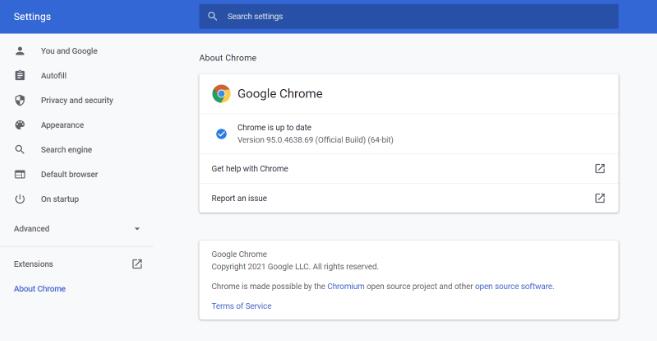 是时候再次更新Chrome:最
是时候再次更新Chrome:最 计算机病毒的特征,传播
计算机病毒的特征,传播 PrintNightmare 漏洞如何利用
PrintNightmare 漏洞如何利用 摩尔庄园雪獭怎么获取?
摩尔庄园雪獭怎么获取? 梦幻新诛仙配速宝宝怎么
梦幻新诛仙配速宝宝怎么 《怪物猎人崛起》曙光城
《怪物猎人崛起》曙光城 驱动更新后没声音了解决
驱动更新后没声音了解决 RX5600显卡性能详细评测
RX5600显卡性能详细评测 打游戏最好的五款浏览器
打游戏最好的五款浏览器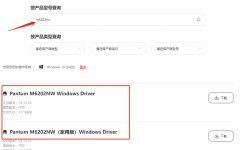 奔图打印机m6202w怎么连接
奔图打印机m6202w怎么连接 极光pdf为图片添加水印
极光pdf为图片添加水印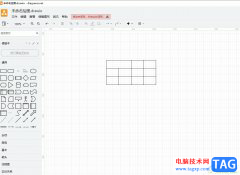 Draw.io使用双箭头的教程
Draw.io使用双箭头的教程 PPT给图形添加多个动画效
PPT给图形添加多个动画效 wps表格状态栏不见了的
wps表格状态栏不见了的 win10怎么在桌面上速览
win10怎么在桌面上速览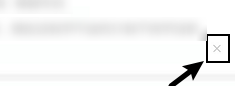 boss直聘如何标记不合适
boss直聘如何标记不合适 手机设置水星路由器的网
手机设置水星路由器的网 两台无线路由器怎么连接
两台无线路由器怎么连接
AE是一款不错的影音处理软件,想在AE制作点状的花瓣图形该如何操作呢?接下来小编就来讲解ae表达式绘制烟花形状的技巧,相信一定可以帮助到有需要的朋友。...
106504 次阅读

aida64是一款测试软硬件系统信息的工具,它可以详细的显示出电脑每一个方面的信息,为用户提供了协助超频、硬件侦错和压力测试等多种功能,还可以对处理器、系统内存和磁盘驱动器的性能...
15560 次阅读
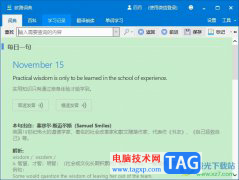
欧路词典是一款支持多设备的词典软件,它有着海量的扩展词库,还支持多设备同步,为用户带来了实用且有趣的生词学习平台,因此欧路词典软件成为了英语学习者必备的参考工具之一,当用...
14013 次阅读
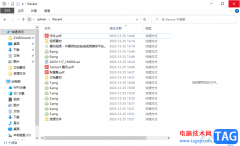
win10电脑是我们办公的时候,必须要使用到的操作设备,一些办公软件和文件资料是必须要使用到电脑才能进行操作的,因此都对于我们来说,是很重要的一个操作系统,而我们在电脑中保存的...
23880 次阅读
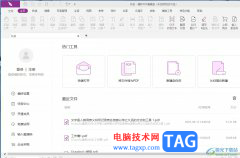
福昕pdf编辑器是一款功能十分强大的pdf文件编辑工具,它可以对pdf文本、pdf图片、pdf流程图进行修改、删除、添加等功能,界面友好直观,用户可以简单轻松上手使用,因此福昕pdf编辑器吸引了...
30110 次阅读
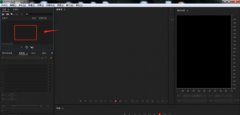
AU怎么设置武器化组合效果呢,话说不少用户都在咨询这个问题呢?下面就来小编这里看下AU设置武器化组合效果的教程步骤吧,需要的朋友可以参考下哦。...
61967 次阅读

sai图层面板怎么放到右侧呢,话说不少用户都在咨询这个问题呢?下面就来小编这里看下sai图层面板位置的设置方法吧,需要的朋友可以参考下哦。...
95821 次阅读
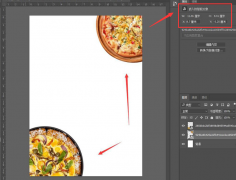
平时,我们会经常使用ps软件制作一些海报样式,那么怎么制作双色海报呢?今天小编就为大家带来了ps制作双色海报的方法,感兴趣的朋友可以来学习一下哦。...
153691 次阅读

中望cad是一款国产二维cad软件,为用户提供了智能的图纸绘制平台,让用户可以简单轻松的完成设计工作,因此中望cad软件吸引了不少用户的喜欢,当用户使用中望cad软件时,常常需要用到块来...
20015 次阅读
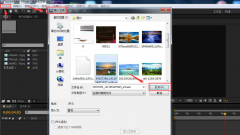
Ae软件拥有着很强大的视频处理功能,那么怎么使用Ae制作盒状模糊效果呢?还不会的朋友就跟着小编一起来看看Ae制作盒状模糊效果教程吧,内容如下。...
340879 次阅读

用户在面对众多的手机种类时,会根据手机性价比、存储空间、硬件配置等方面来选择使用的手机,其中的小米手机是部分用户经常使用的电子设备,这款手机有着很不错的性价比吸引着用户前...
51015 次阅读
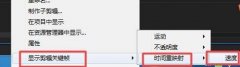
想实现慢镜头转换和各种转场的可以使用premiere时间重映射可以实现的,有些新手还不了解如何使用,今日为你们带来的文章是关于pr时间重映射功能用法讲解,还有不清楚小伙伴和小编一起去...
72306 次阅读
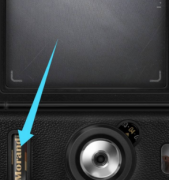
在fimo相机中如何取消日期显示?下面是小编介绍fimo关闭日期显示步骤介绍,有需要的小伙伴一起来下文看看吧,希望可以帮助到大家!...
390570 次阅读
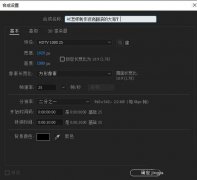
在ae中导入的一张大海的图片,想要制作波浪翻滚大海动画效果,应该如何操作呢?今天小编讲解了AE制作波浪翻滚大海动画的技巧,还有不清楚小伙伴和小编一起去学习一下吧。...
265267 次阅读

光影魔术手是一款非常好用的图片处理软件,其中的功能非常丰富,操作非常简单,很多小伙伴都在使用。如果我们需要在光影魔术手中在图片上打字,小伙伴们知道具体该如何进行操作吗,其...
18141 次阅读